如何查看您的 Apple Music 收聽歷史記錄
如果您不再喜歡最近在播放列表中佔據主導地位的音樂選擇,可以通過 Apple Music 找到一個簡單的解決方案。通過訪問和刪除您的收聽歷史記錄,您可以有效地按下重置按鈕並重新開始新的內容,這些內容可能會向您介紹以前不知道的新曲目和表演者。
利用您喜歡的設備,無論是智能手機還是筆記本電腦,我們都會提供簡潔、輕鬆的說明,幫助您有效地刪除 Apple Music 移動和桌面應用程序中的瀏覽歷史記錄。
如何查看您的 Apple Music 收聽歷史記錄
Apple Music 歷史記錄和 Apple Music 重播是 Apple Music 應用程序中的獨特功能。 Apple Music History 是指您最近使用該平台播放的曲目列表,而 Apple Music Replay 則提供您每年評分最高的歌曲的年度回顧。此功能每周自動更新,以反映您在過去 7 天內的音樂偏好。
您的Apple Music歷史記錄就像一個樸素的音樂選擇清單,沒有任何全面的詳細信息或分類系統。其目的僅僅是為您提供您最近的收聽偏好的簡明概述。
如何查看您的 Apple Music 收聽歷史記錄(移動設備)
要通過移動應用程序訪問您的 Apple Music 收聽歷史記錄,請遵守以下準則:
通過兼容的移動設備訪問 Apple, Inc. 提供的音樂流服務。
激活後,啟動音軌播放以揭開媒體應用程序界面。
請打開媒體應用程序,然後找到界面右下角的“上一頁”圖標。單擊此圖標後,您將看到“播放下一個”列表供您細讀。
在顯示屏上向下滑動即可訪問您之前的音頻內容消費記錄,
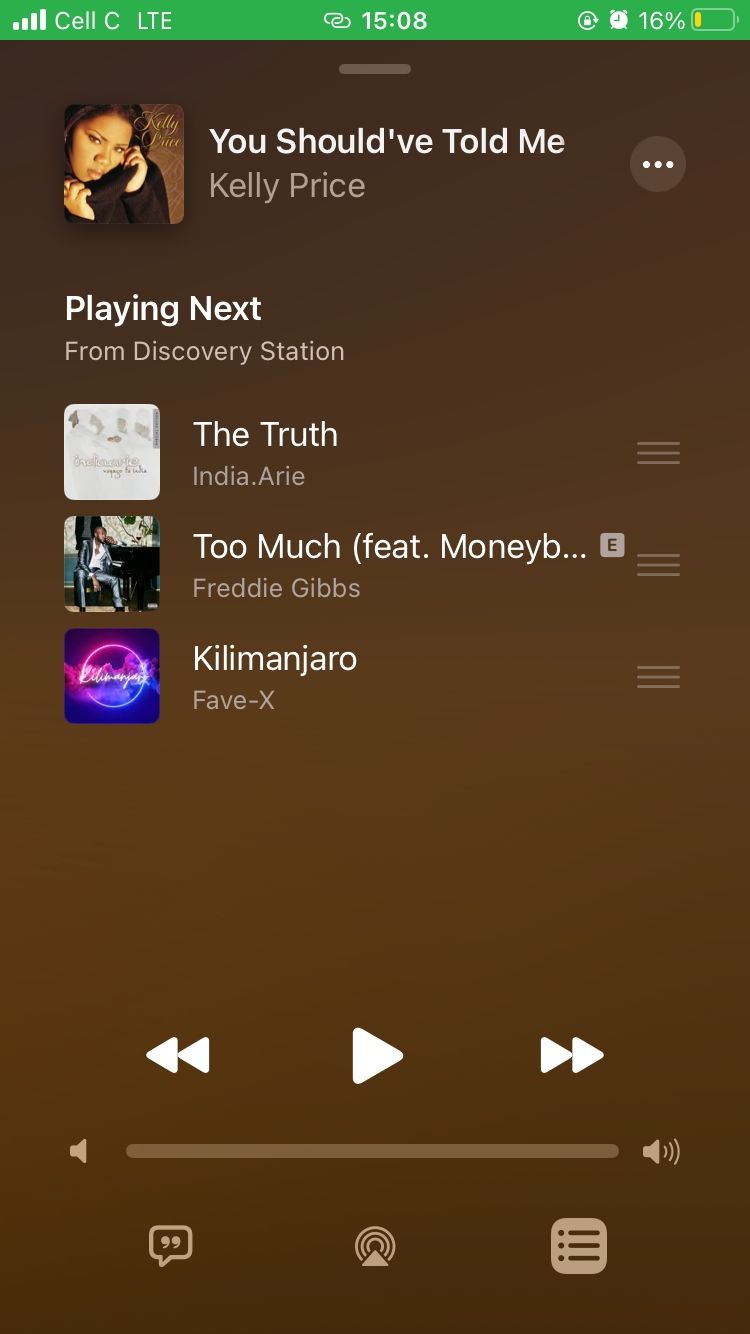
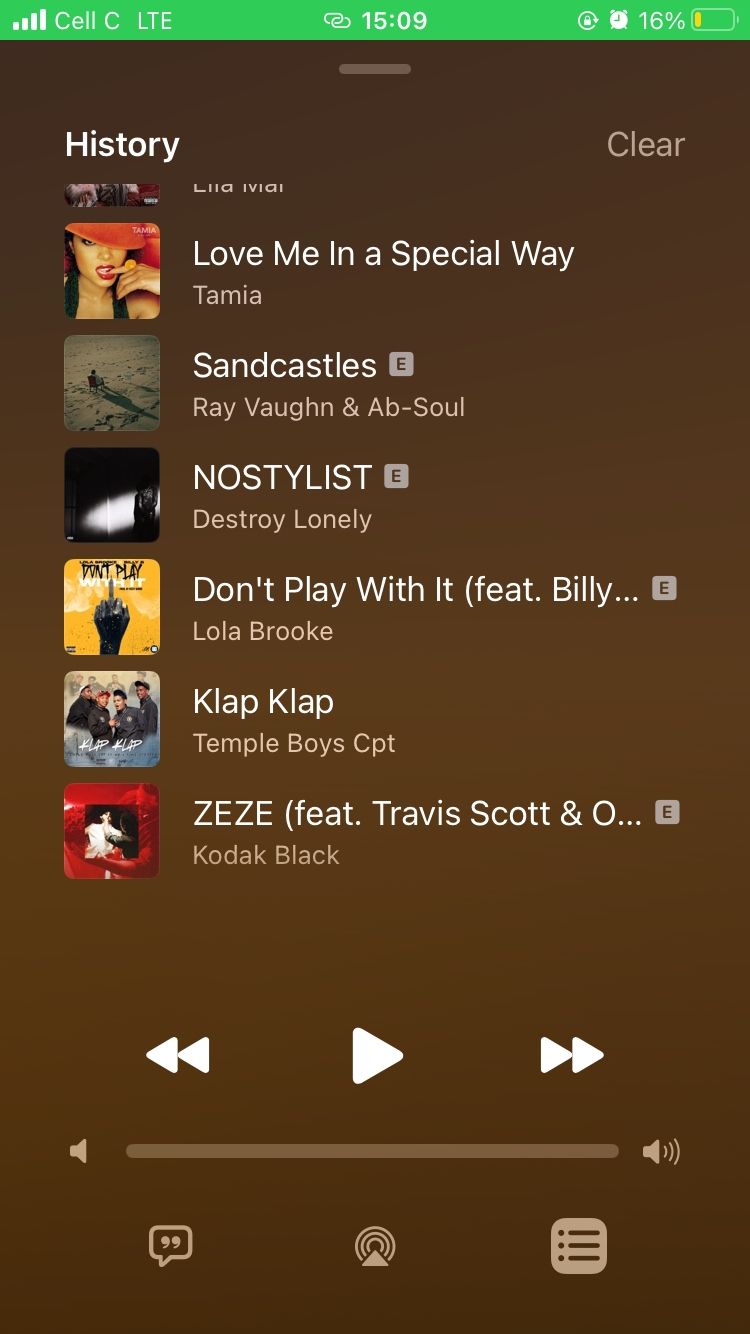 關閉
關閉
如何查看您的 Apple Music 收聽歷史記錄(桌面版)
要通過桌面應用程序訪問您的 Apple Music 歷史記錄,請遵循下面概述的後續步驟:
歡迎來到音樂世界!要訪問通過 Apple 音樂流媒體服務提供的大量歌曲和藝術家,只需在台式機或筆記本電腦上打開 Apple Music 應用程序即可。
請單擊屏幕右上角的“上一頁”按鈕。
⭐選擇“歷史記錄”選項卡。
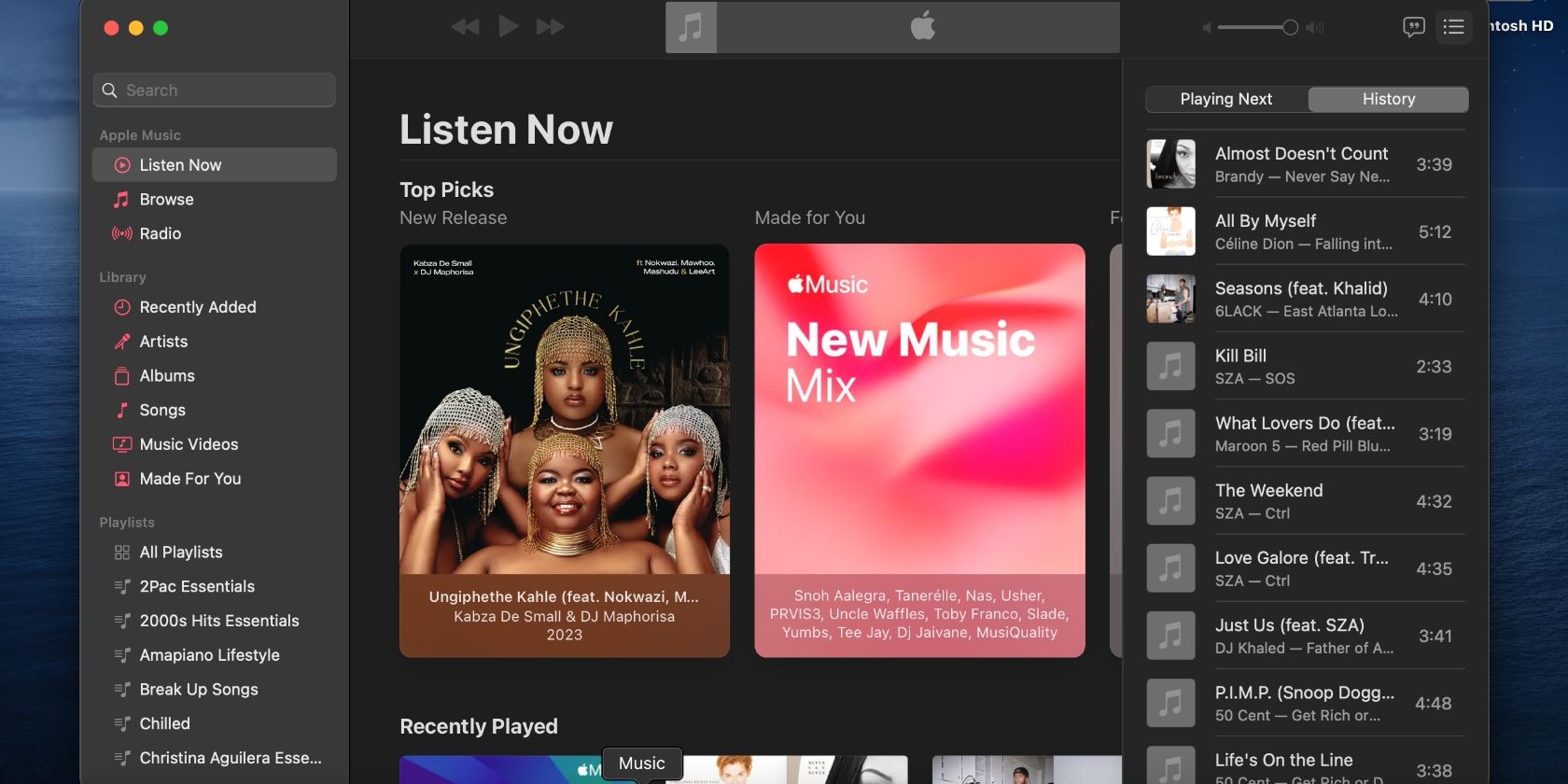
要仔細研究您過去的活動以找到感興趣的特定項目或消除以前的所有操作並重新開始,請遵守概述的程序。
如何刪除 Apple Music 上的收聽歷史記錄
如果您有意或無意地通過 Apple Music 帳戶收聽音樂,您可以選擇通過擦除來從播放列表中刪除部分或全部音樂選擇。此操作對於那些使用 iPhone 或電腦作為訪問 Apple Music 的主要設備的用戶尤其重要。
如何刪除 Apple Music(移動版)上的收聽歷史記錄
請打開指定用於音樂消費和流媒體的應用程序,該應用程序可通過您的移動設備訪問。
請訪問音樂播放器並使用“上一個”按鈕導航到“下一個”播放列表。
訪問您的歷史數據後,請前往屏幕右上角並選擇“清除”以刪除所述信息。
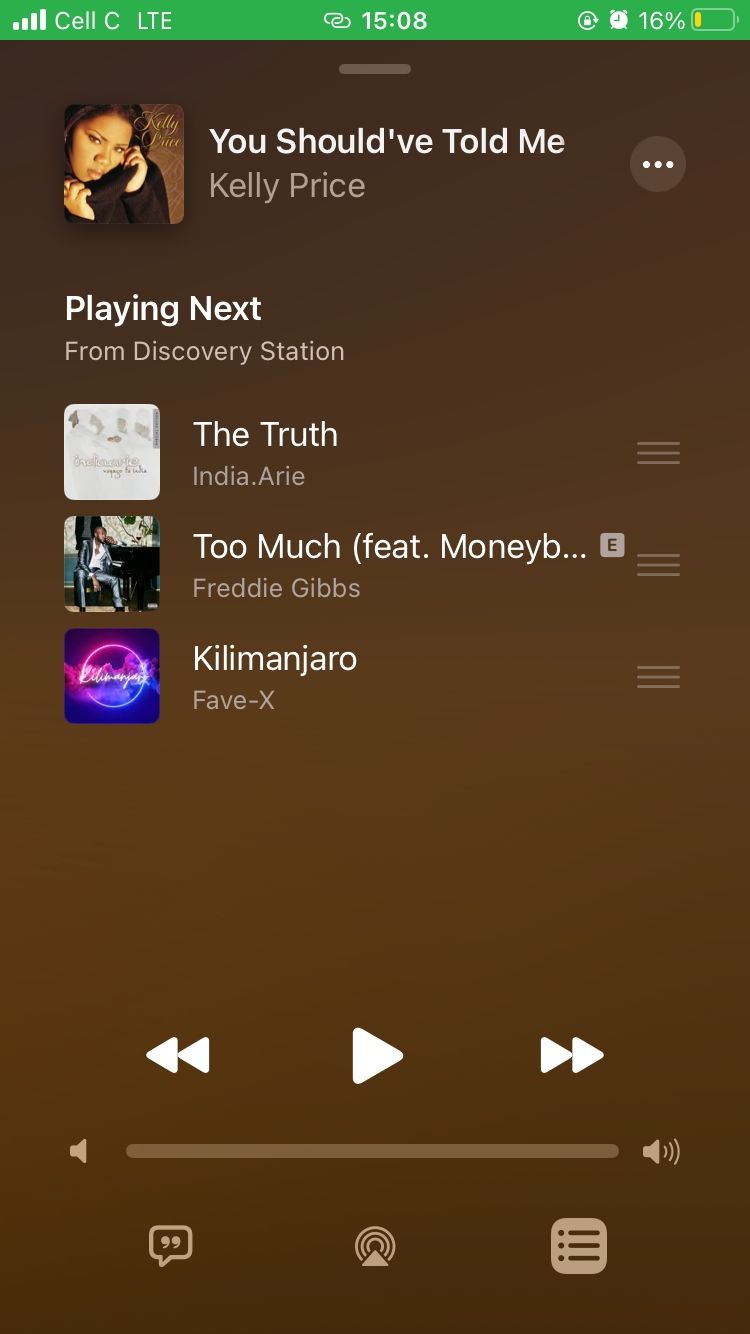
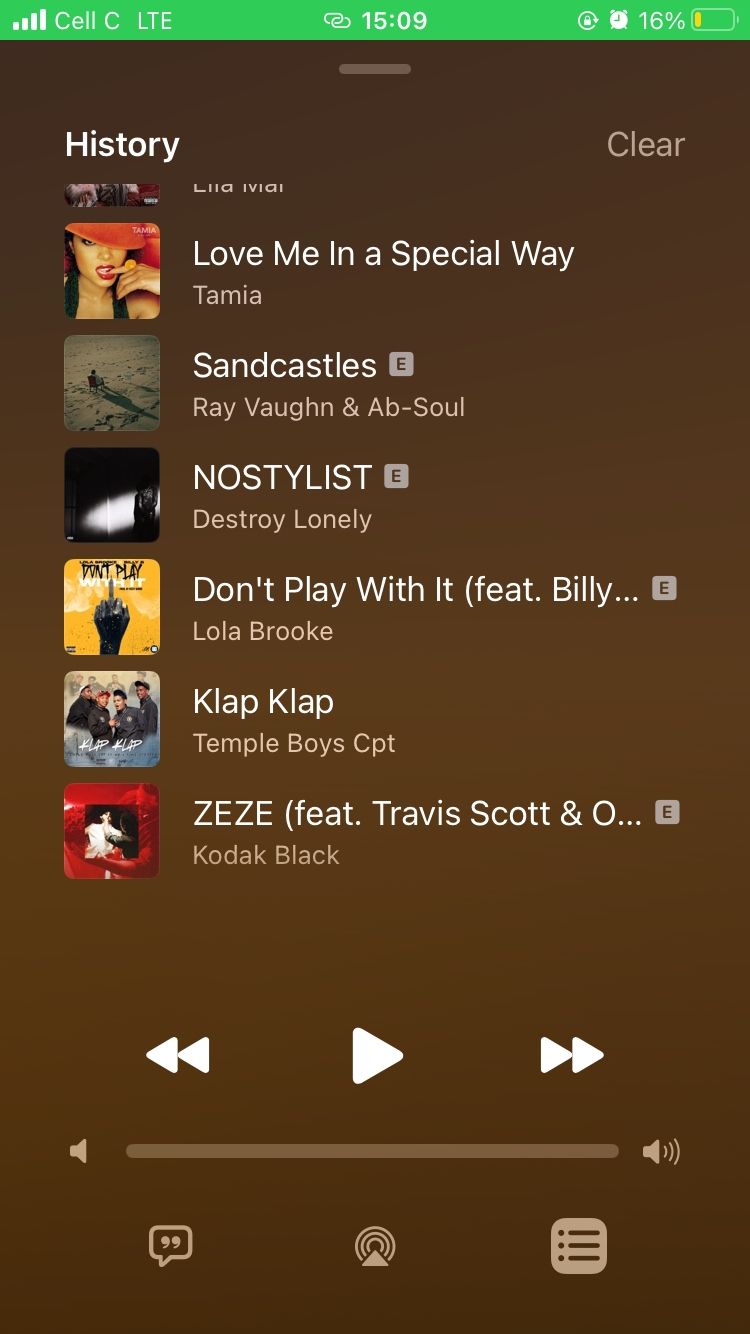 關閉
關閉
如何刪除 Apple Music(桌面版)上的收聽歷史記錄
要訪問並查看您在我們的桌面應用程序上的瀏覽歷史記錄,請按照上述步驟操作。隨後,您可以選擇使用下面提供的任何可用方法來消除此信息。
用戶,請繼續執行說明的下一部分。
您可以將光標放在特定曲目上方,激活出現的上下文菜單,然後在所述菜單中選擇“從歷史記錄中刪除”選項,從而從收聽歷史記錄中刪除單個曲目。
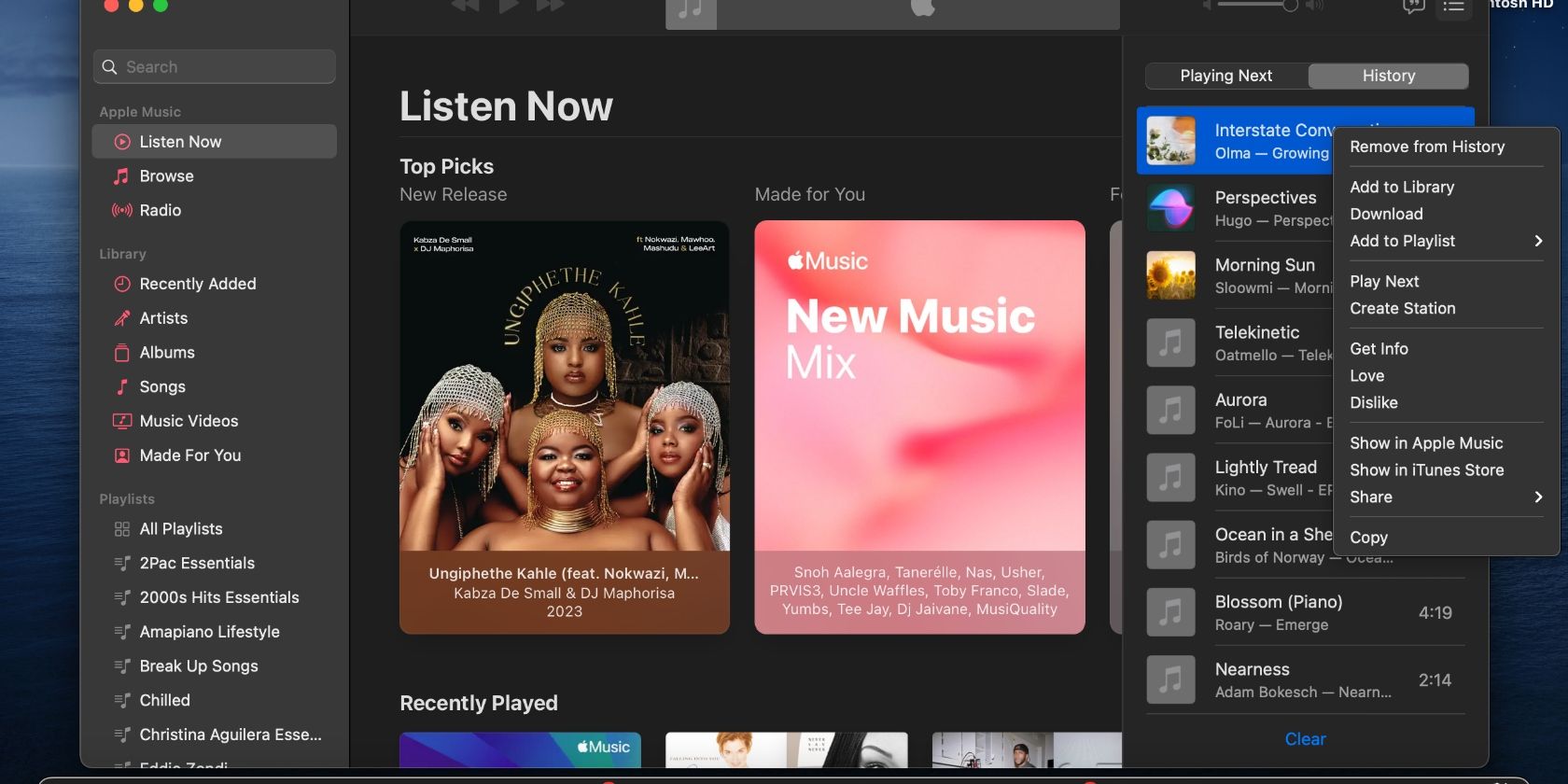
輕鬆清除您的 Apple Music 歷史記錄
也許您的 Apple Music 帳戶上的音樂曲目存檔變得過於龐大,或者您已播放過某些特定的曲目但您不想再保留。無論如何,本教程將為您提供一種簡單的方法,通過一系列簡單的手指手勢或鼠標點擊來識別和刪除您過去的聽力活動。